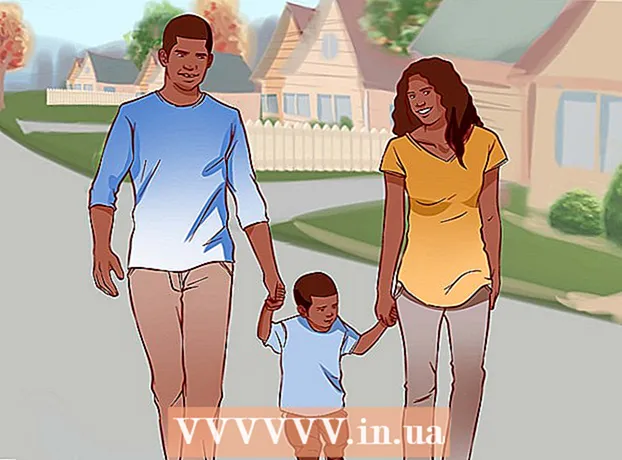Автор:
Robert Simon
Дата На Създаване:
16 Юни 2021
Дата На Актуализиране:
1 Юли 2024

Съдържание
Ако планирате да надстроите процесора, да инсталирате повече RAM или да добавите графична карта, трябва да знаете типа дънна платка на вашия компютър. С тази информация ще можете да намерите необходимата документация от производителя или техническа поддръжка, когато нещо се обърка. Повечето компоненти на Mac не могат да бъдат надграждани, така че потребителите на Mac често не трябва да знаят номера на модела на дънната платка, а само трябва да знаят своя модел Macbook.
Стъпки
Метод 1 от 3: Идентифицирайте дънната платка по външен вид
Изключете компютъра. Ако трябва да преместите компютъра си, за да улесните видимостта на интериора, не забравяйте да изключите всички задни кабели.
- Това работи само за настолни компютри. Потребителите на лаптопи трябва да възприемат следващия подход, тъй като е трудно да се намери дънната платка на лаптопа.

Поставете шасито върху маса или работна повърхност. Поставете кутията отстрани, така че всички задни конектори да са най-близо до плота на масата. Тези съединители се прикрепват към дънната платка и ще ви помогнат да идентифицирате дънната платка, ако шасито е позиционирано правилно.
Отворете кутията. В повечето случаи днес платката е затегната с винтов винт, докато по-старите модели изискват използването на винт с кръстосана глава. Можете също да използвате отвертки за винтови винтове, ако са прекалено стегнати. Тези охлюви обикновено са разположени по ръба на гърба на шасито.
- След като извадите два или три винта, фиксиращи дъската, издърпайте или отворете като врата, в зависимост от случая.

Намерете номера на модела на дънната платка. Номерът на модела е отпечатан на дънната платка, но е вероятно да е на много други места, например в близост до слота за RAM, близо до гнездото на процесора или в средата на PCI слота. Номерът на модела може да включва само номера на модела без името на производителя, но много съвременни дънни платки ще изброят както производителя, така и името на модела.- На дънната платка има много текст, но броят обикновено е най-големият.
- Номерът на модела може да бъде труден за разглеждане поради инсталираните компоненти. Внимателно премахнете всички компоненти, които блокират вашия изглед и се уверете, че сте ги поставили правилно, след като сте готови. Ако компютърът не е почистван известно време, прахът може да закрие номера на модела и трябва да се почисти.
- Номерът на дънната платка обикновено е набор от букви и цифри, между 5-7 знака.

Вижте номера. Ако не можете да намерите името на производителя, отпечатано на дънната платка, можете бързо да търсите, като въведете номера на дънната си платка в търсачката. Добавете „дънна платка“ или „дънна платка“ към ключовите думи за търсене, за да стесните резултатите. реклама
Метод 2 от 3: Използвайте CPU-Z
Изтеглете и инсталирайте CPU-Z. Това е безплатна помощна програма, която може да показва много различна информация за вашия компютър. Можете да го изтеглите безплатно от уебсайта на CPUID.
- Можете също да използвате много други програми за мониторинг на хардуера, включително PC Wizard, HWMonitor и AIDA 64.
Работи CPU-Z. Тъй като се изисква достъп до много информация от ниско ниво и повечето опции за хардуер са деактивирани за не-администраторски потребители, CPU-Z изисква администраторски права и ще трябва да го разрешите. стартира нова програма.
- CPU-Z ще отнеме известно време, за да стартира, защото програмата трябва да събира информация за вашия компютър.
Щракнете върху раздела "Mainboard". Ще се появи цялата информация за дънната платка. Можете да използвате други карти, за да видите друга информация за хардуера, инсталиран на вашия компютър.
Проверете областите с данни "Производител" и "Модел". На тази страница ще намерите по-голямата част от информацията за дънната ви платка. Понякога дънната платка не се отчита правилно и тук нищо не се показва. В този случай трябва да отворите кутията и визуално да идентифицирате дънната платка. реклама
Метод 3 от 3: Проверете информацията за BIOS
Отворете прозореца System Information. Това е добавка, която идва с всички версии на Windows. Отворете диалоговия прозорец Изпълнение, като го изберете в менюто "Старт" или натиснете комбинацията от клавиши Windows + R msinfo32 и натиснете Enter.
Потърсете записа "Версия / дата на BIOS". Ще се появи версията на BIOS. Също така понякога можете да видите производителя и модела на дънната платка под „Производител на основната платка“ и „Модел на основната платка“, но това обикновено не се отчита правилно.
Прочетете информацията (идентификационен номер) на BIOS. Прозорецът за системна информация на Windows ще покаже, че вашият компютър притежава BIOS версията на доставчика на AMI (American Megatrends Inc.) или Award (Award Software International Corporation), за да прочете правилния идентификационен номер на BIOS.
- Награда - Първите пет цифри означават процесора, следващите две цифри означават производителя. Последните две цифри са специфични за производителя. Можете да използвате тази диаграма, за да идентифицирате дънната си платка по този идентификационен номер.
- AMI - Производителят на дънни платки се обозначава с последните четири цифри от третата група числа. Можете да използвате тази диаграма, за да идентифицирате производителя по този идентификационен номер.